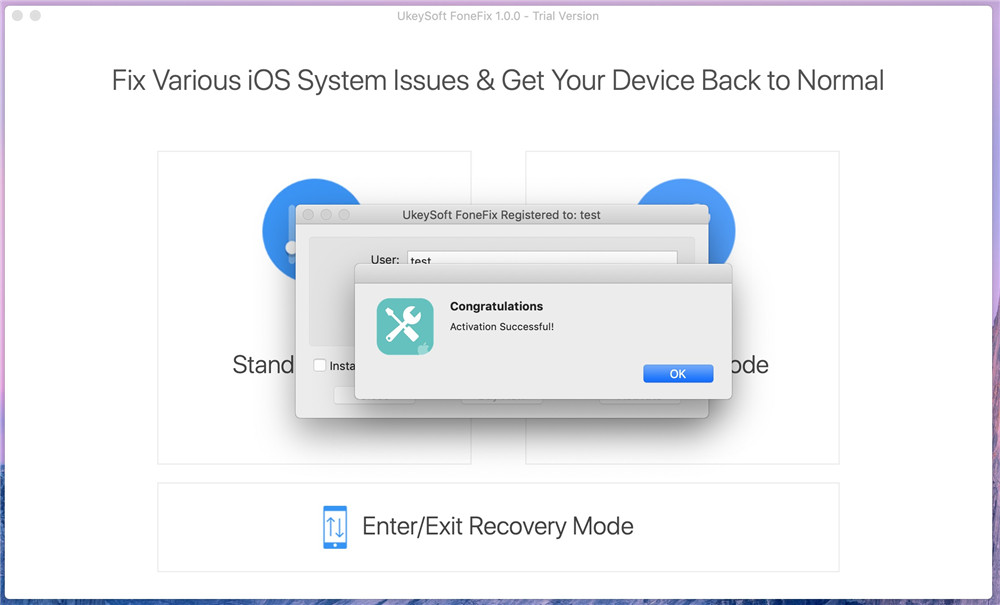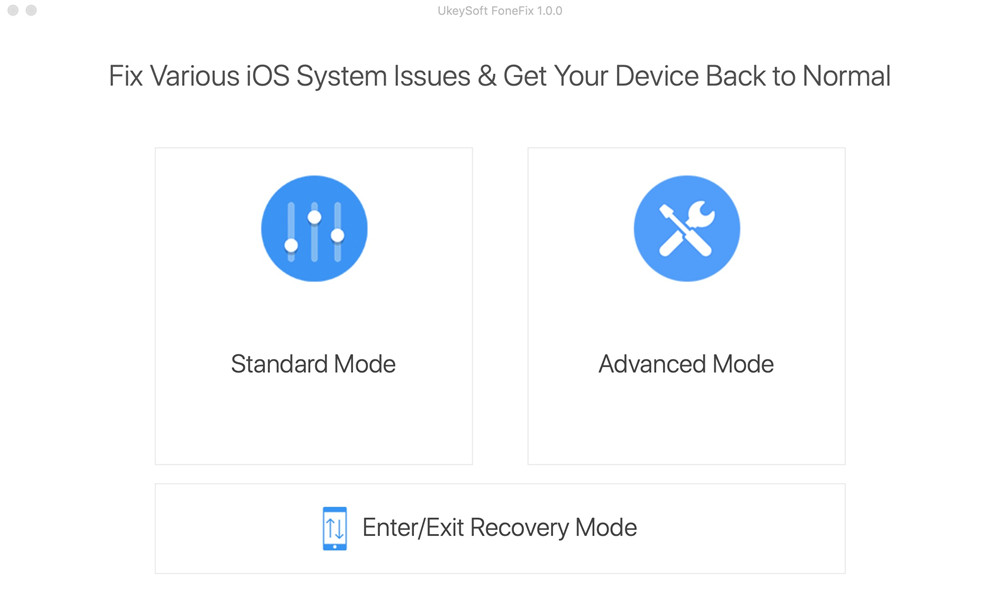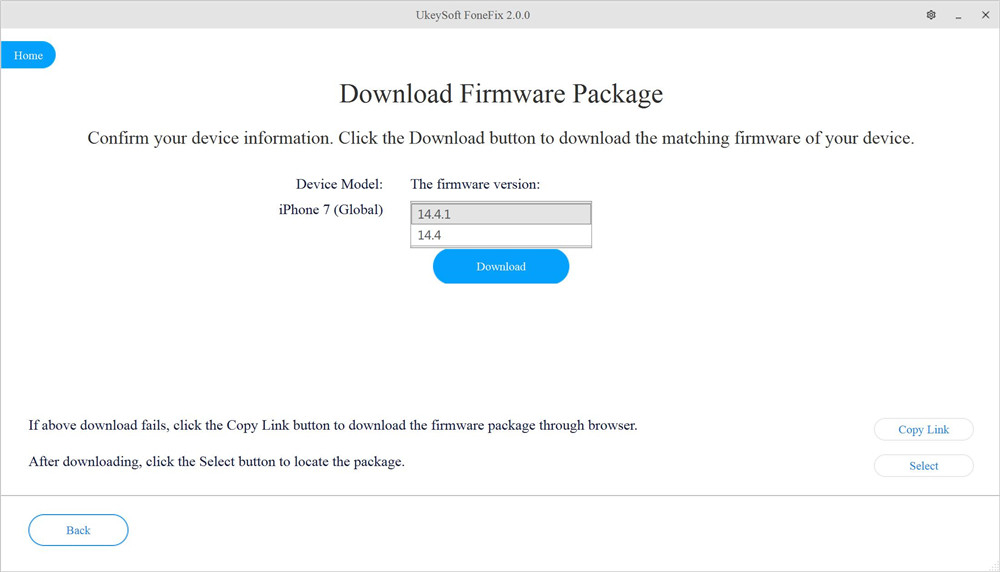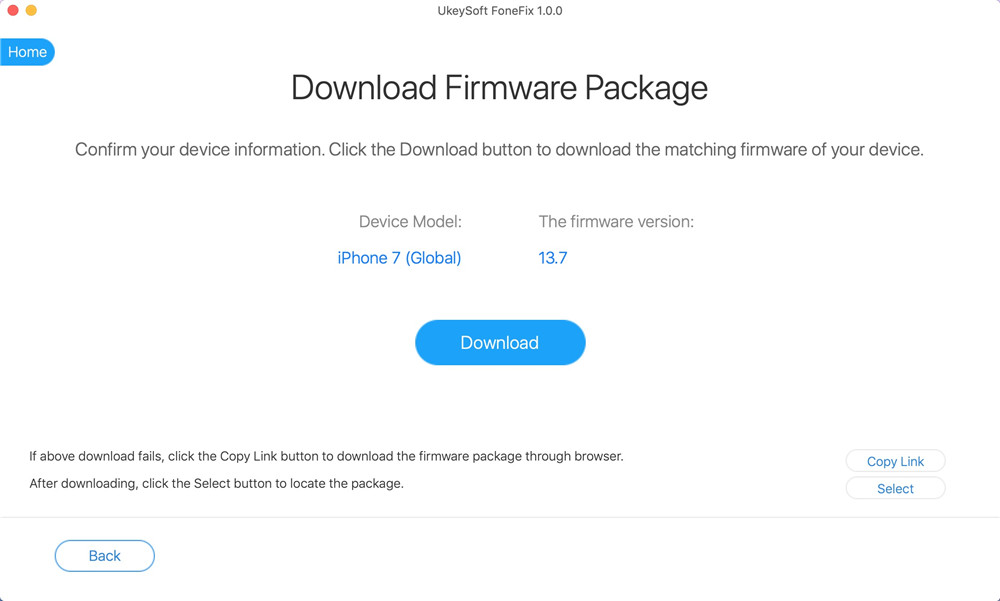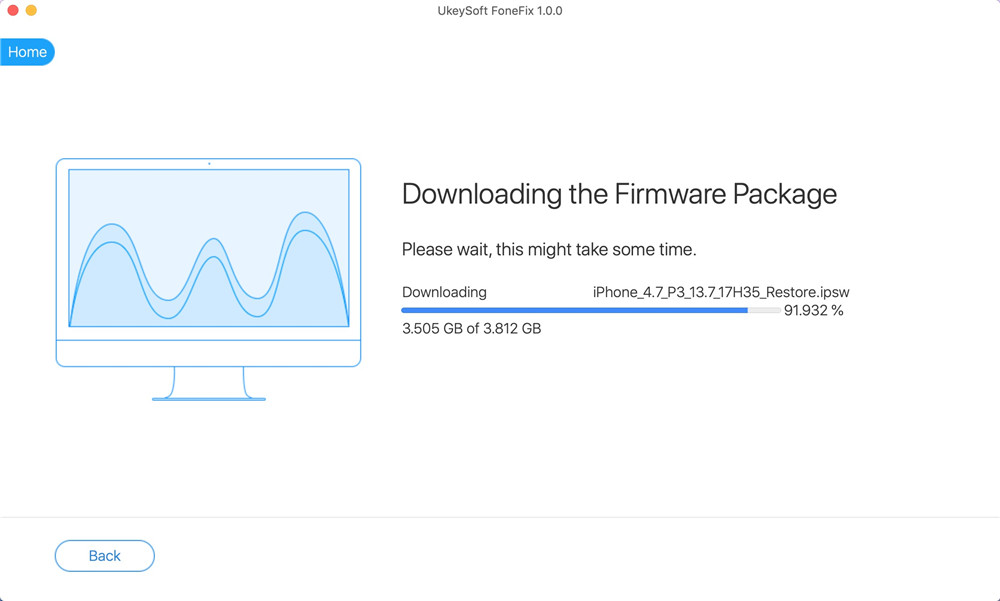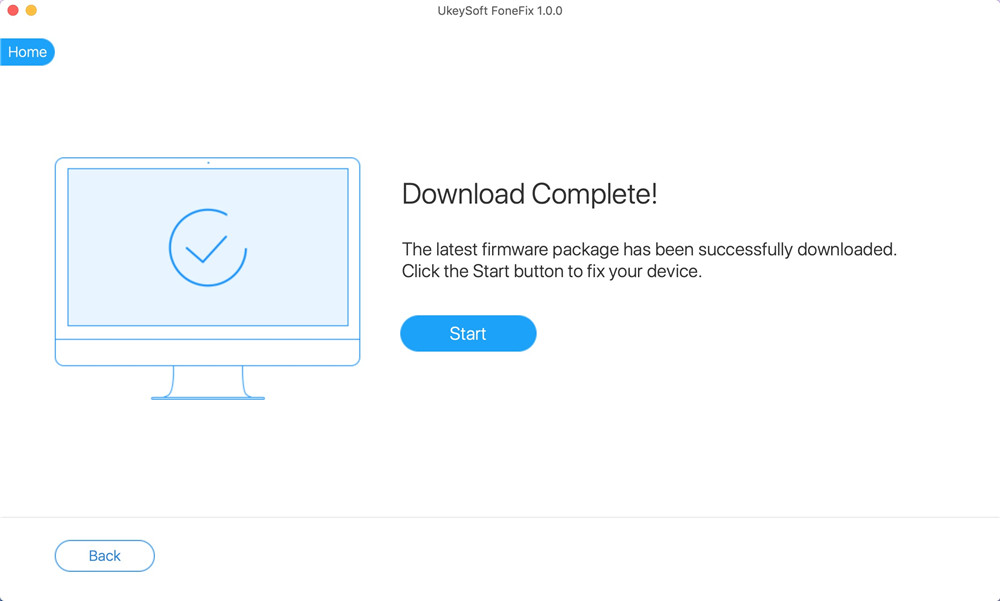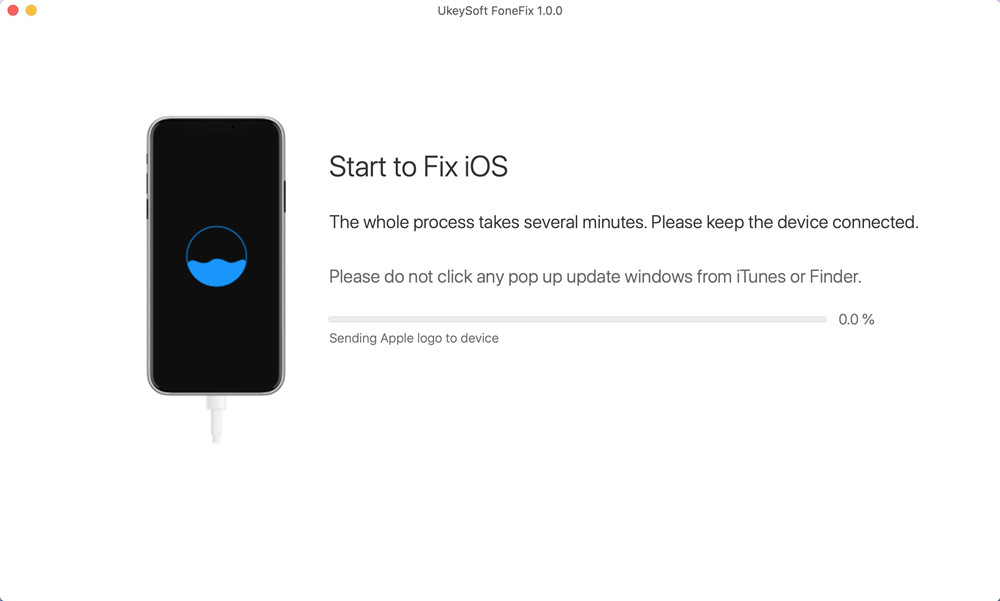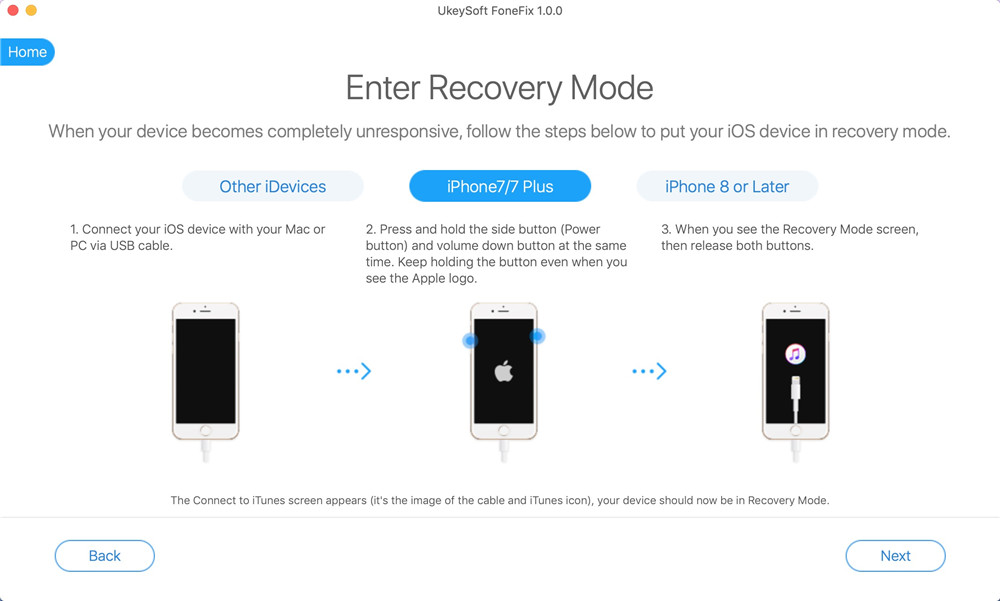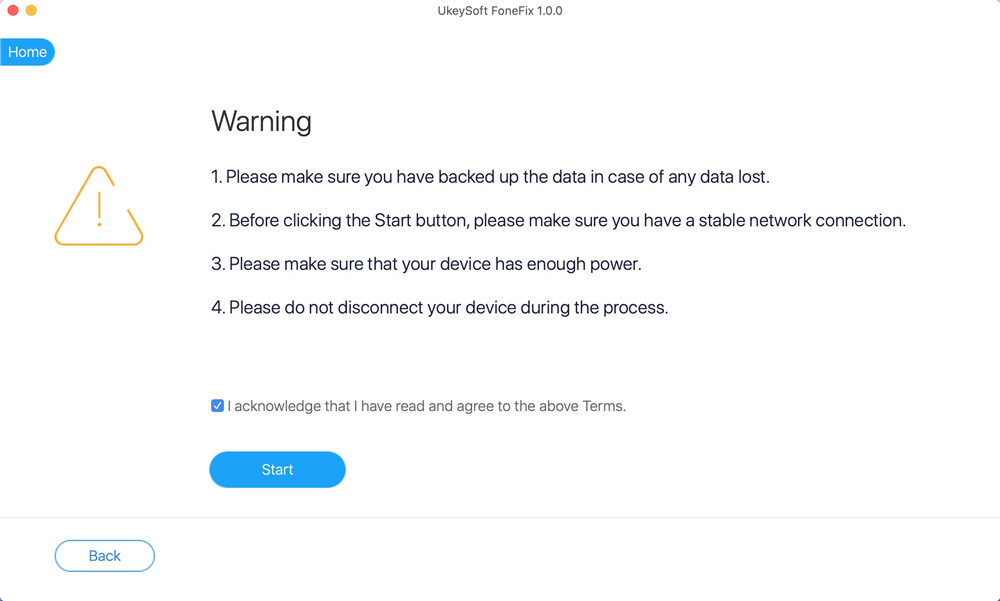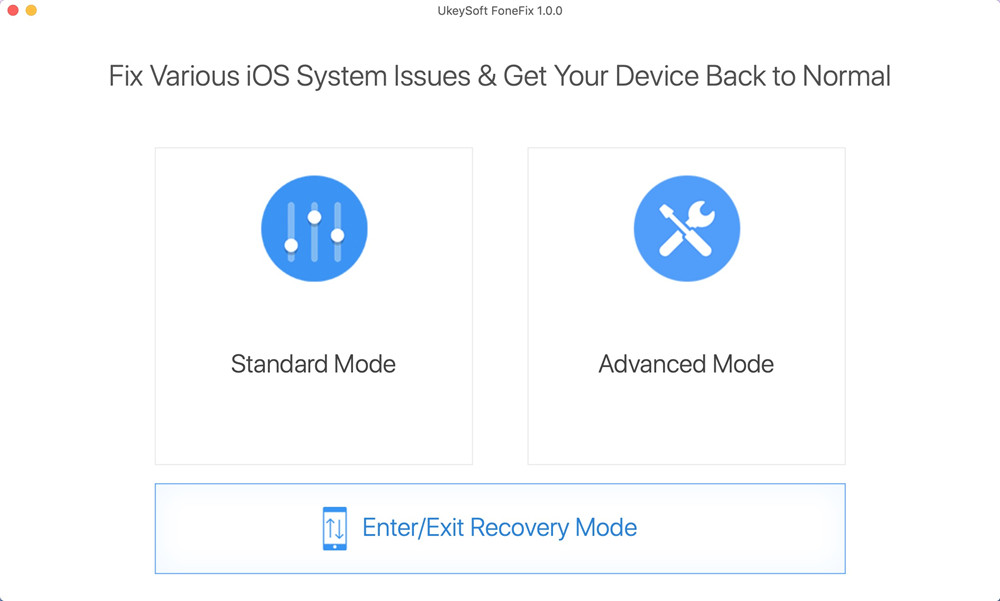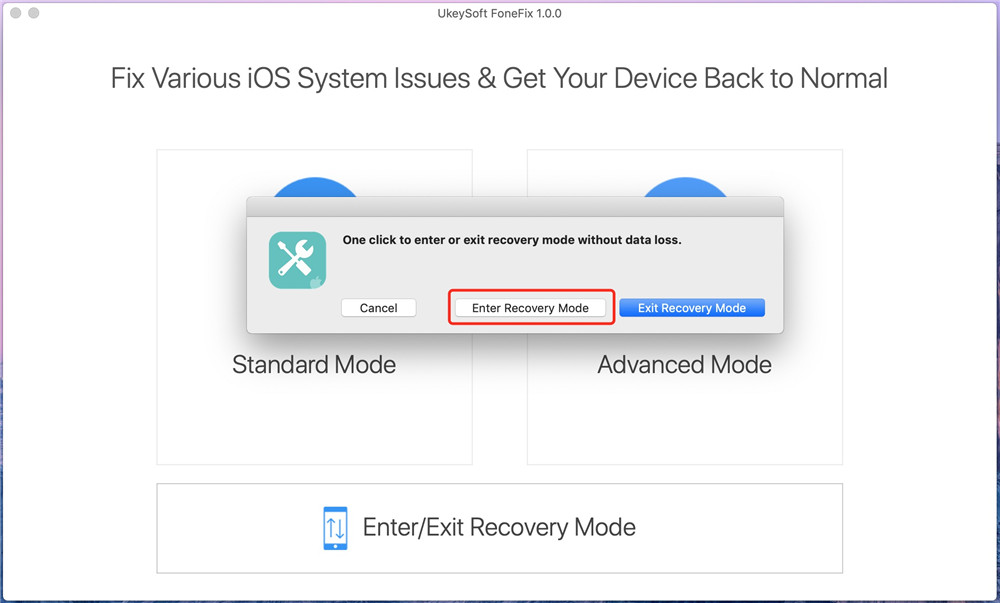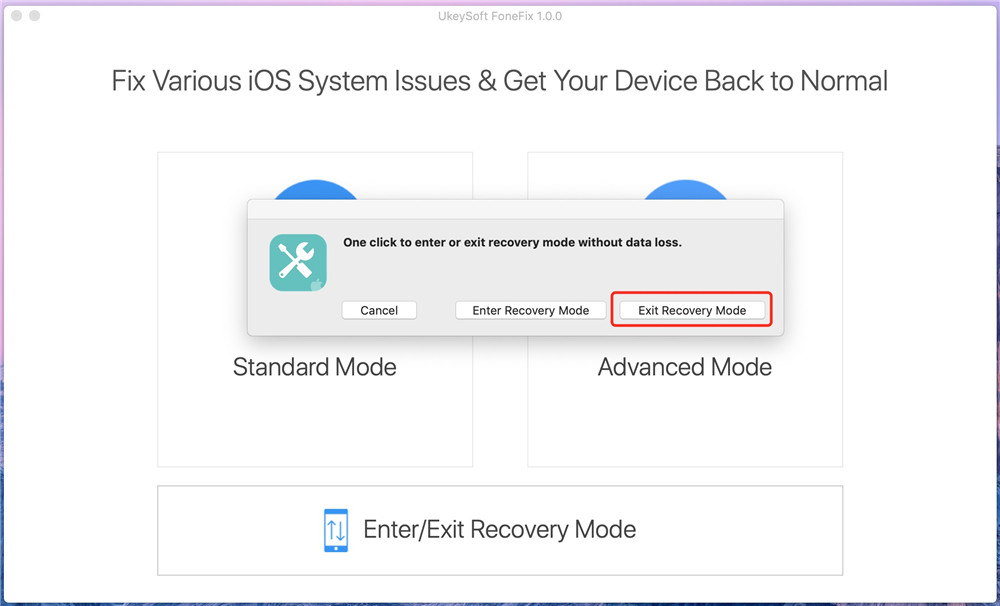Osa 1. Paigaldamine ja registreerimine
UkeySoft FoneFix on professionaalne ja võimas iOS-i süsteemitaaste, iPadOS-i süsteemitaaste ja Apple tvOS-i süsteemitaaste, vaid see aitab teil parandada iPhone'i, iPadi ja iPod touchi taasterežiimi, Apple'i logo, DFU-režiimi, must ekraan, valge ekraan. ja muud iOS-i probleemid, kuid võimaldab teil ka parandada Apple TV, mis ei tööta normaalselt. Standardrežiim aitab teil taastada iPhone'i/iPadi/iPod touchi/Apple TV süsteemi normaalseks ilma andmete kadumiseta.
Samm 1. Installige UkeySoft FoneFix
Installipaketi allalaadimiseks klõpsake ülaltoodud nuppu Laadi alla. Topeltklõpsake installipaketil ja see kuvab installiliidese. Installimise lõpuleviimiseks peate lihtsalt lohistama UkeySoft FoneFixi ikooni rakenduste juurde.
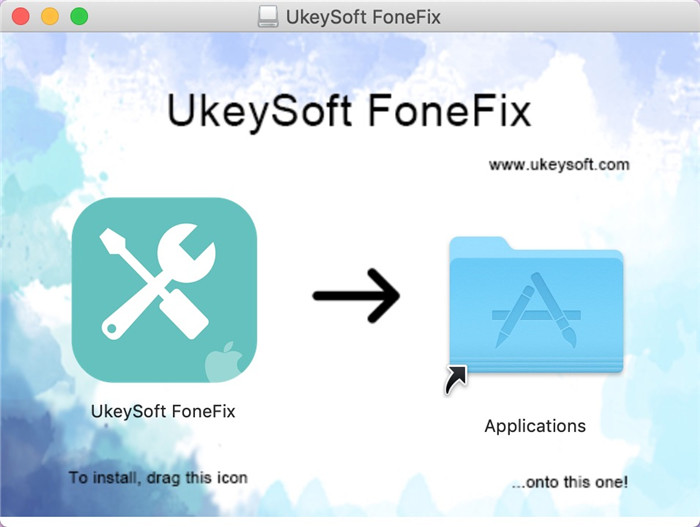
Kohe kuvatakse teie Macis programm UkeySoft FoneFix, seejärel klõpsake selle käivitamiseks ikooni.
Samm 2. Registreerige UkeySoft FoneFix
Saate akna, kus peate registreerima UkeySoft FoneFixi, et saaksite kasutada kõiki selle funktsioone.
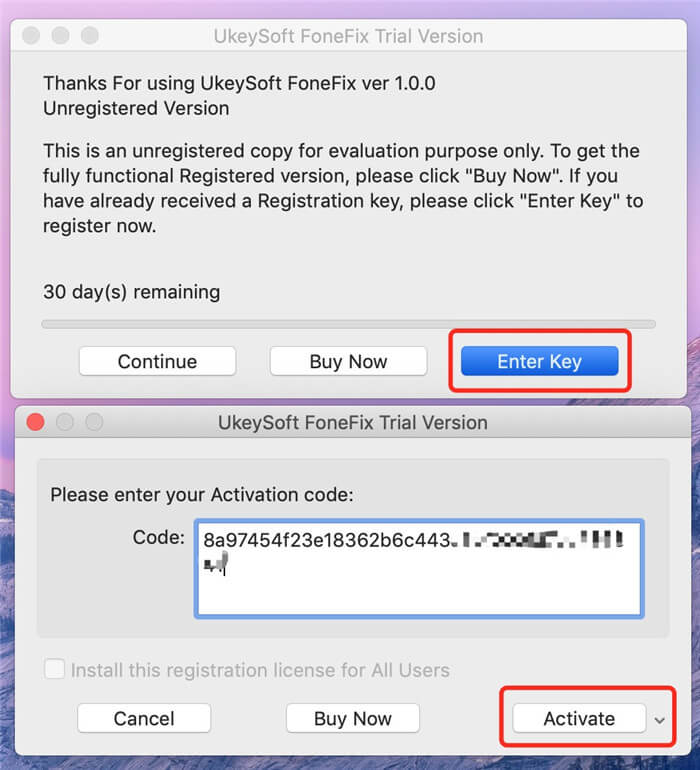
Kui teil on juba registreerimiskood, sisestage see õigesti. Kui ei, võite klõpsata "Osta kohe" ja teie meilile saadetakse koheselt uus registreerimiskood. Kui olete lõpetanud, klõpsake nuppu "Aktiveeri" nuppu programmi aktiveerimiseks.
Enne ostmist proovimiseks võite klõpsata ka valikul "Jätka".
Prooviversioon:
1. Taasterežiimi sisenemine/väljumine (tasuta) – aitab teil hõlpsasti taasterežiimi siseneda või sealt väljuda, ilma et teie seadet kasutaksite;
2. Analüüsige oma seadet ja laadige tasuta alla vastav püsivara pakett.
Täisversioon:
Avage kõik piirangud, aitab teil lahendada kõik iOS-i/iPadOS-i/tvOS-i probleemid ja taastada seadme tavaoleku.
Pärast proovimist aktiveerige tarkvara:
Kui soovite kõiki funktsioone kasutada, saate osta litsentsikoodi meie UkeySofti poest, litsentsitud kood saadetakse teie e-posti aadressile automaatselt mõne minuti jooksul.
Klõpsake menüü Abi ja klõpsake nuppu Registreeru
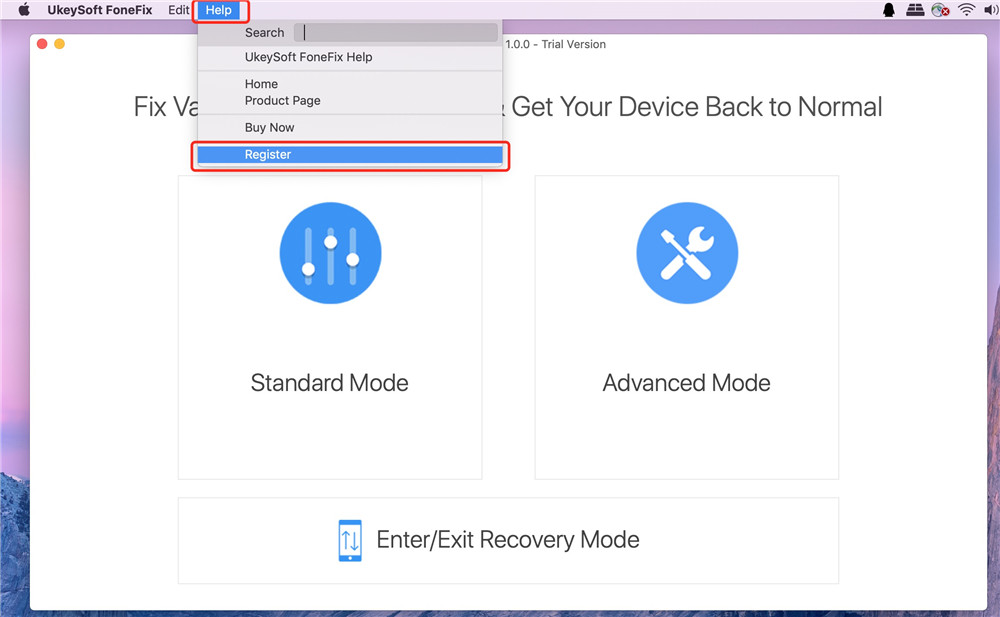
Seejärel kopeerige ja kleepige oma litsentsikood tühjaks ja klõpsake "Aktiveeri" nuppu täisversiooni registreerimiseks.
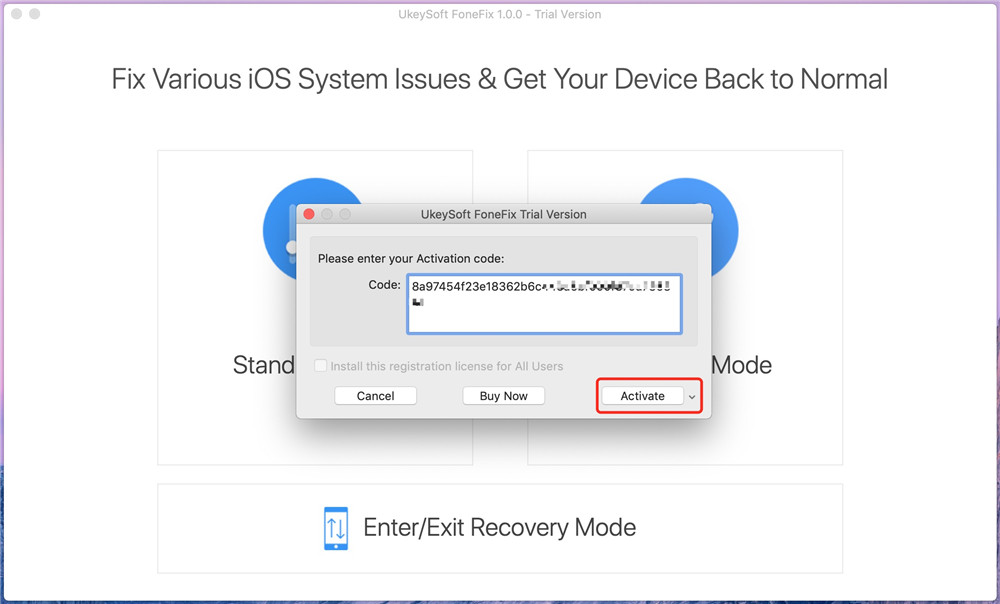
Pärast UkeySot FoneFixi (iOS System Recovery) edukat registreerimist saate teate "Aktiveerimine õnnestus!" Palun kliki "OK" nuppu tagasi põhiliidese juurde. Nüüd saate lahendada iPhone'i/iPadi/iPod touchi/Apple TV erinevaid süsteemiprobleeme ilma andmete kadumiseta.